QL-560
GYIK és hibaelhárítás |
Vonalkód létrehozása két adatmezőből (P-Touch Editor 5.x Windows esetén)
Ha két adatmezőből kíván vonalkódot létrehozni, tegye a következőket:
Ez a példa azt mutatja be, hogyan hozhat létre vonalkódot az adatbázisban található „tétel száma” és „darabszám” mezőkből.
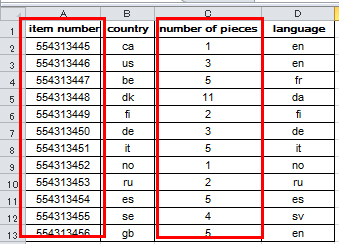
-
Indítsa el a P-Touch Editor programot, és válassza a „Professional” módot.
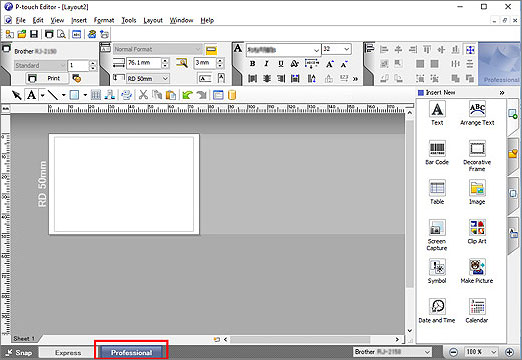
-
Kattintson a [File] (Fájl) - [Database] (adatbázis) - [Connect] (csatlakozás) lehetőségre.
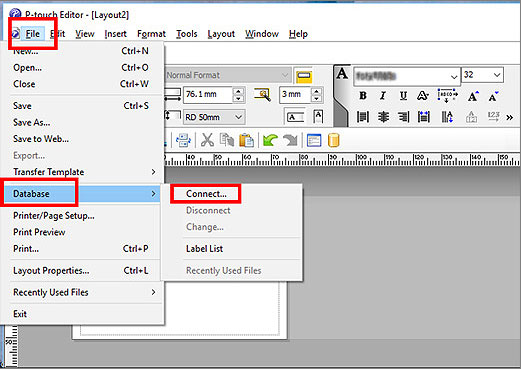
-
Kattintson a [Browse] (Tallózás) gombra a [Open Database] (adatbázis megnyitása) ablakban, válassza ki az adatbázisfájlt, majd kattintson a [Next.] (tovább) gombra.
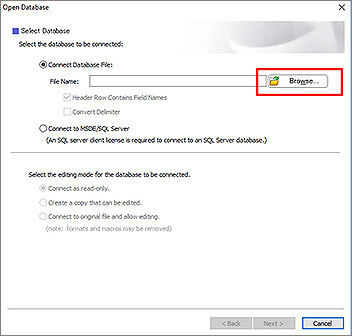
-
Válassza ki a kívánt lapot, majd kattintson a [Next/tovább] gombra.
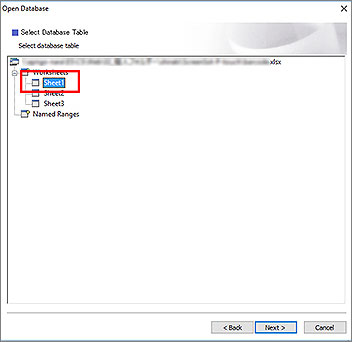
-
Kattintson az adatbázis területére (az alábbi képen pirossal jelölve).
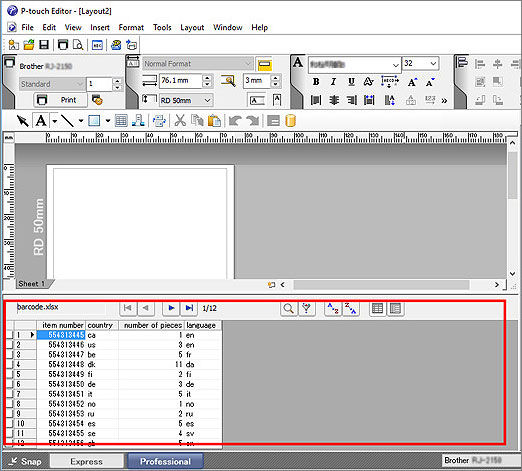
-
Megjelenik az [adatbázis] menü. Kattintson az [Database] (adatbázis) - [Connect Fields] (mezők csatlakoztatása) lehetőségre.
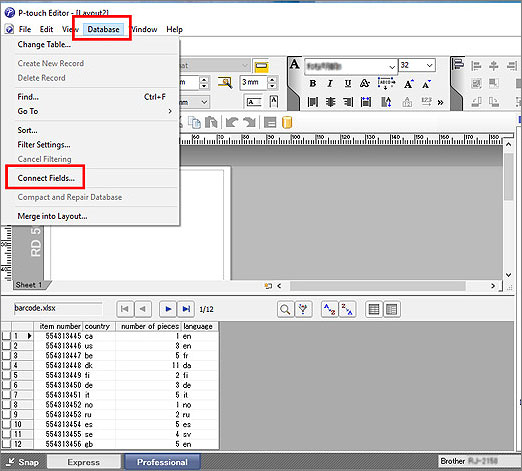
-
Megjelenik a [Define egyesített mezők meghatározása] ablak. Kattintson az Add (Hozzáadás) gombra.
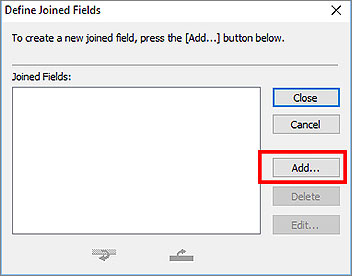
-
Megjelenik az [Add a csatlakozott mező hozzáadása] ablak.
A [Fields/mezők] listából válassza ki és adja hozzá a mezőket a kívánt sorrendben.
Ebben a példában először válassza ki az [elemszám] lehetőséget, majd kattintson az [Add] (Hozzáadás) gombra, majd ismételje meg ezt a lépést a [Number of Pieces] (darabszám) lehetőségnél.
Kattintson az [OK], majd a [Bezárás] gombra.
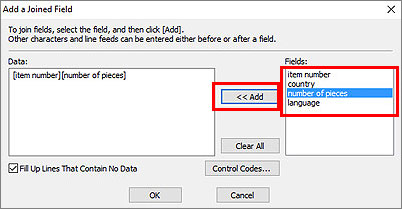
-
Kattintson a címke területre (az alábbi képen pirossal kiemelve).
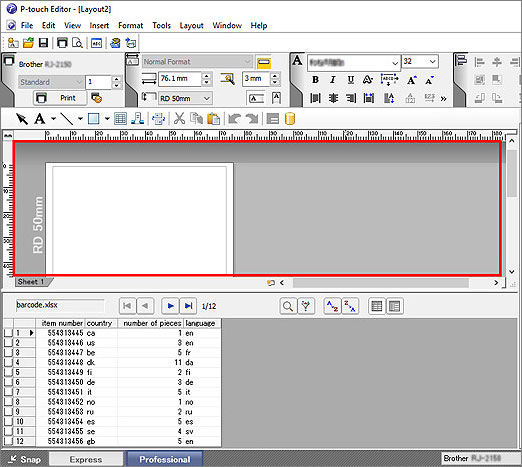
-
Kattintson az [Insert] (Beillesztés) - [Database Field] (adatbázis mező)
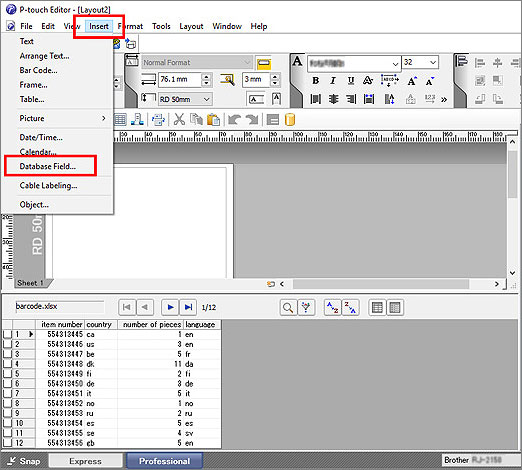
-
Megjelenik a [Merge Field] (mező egyesítése) ablak. Merge Type (egyesítés típusa) beállításnál válassza a [vonalkód] lehetőséget.
A [összevonható adatbázismezők] legördülő listából válassza ki a 8. Lépésben hozzáadott mezőket (ebben a példában [elemszám] [darabszám]), majd kattintson az [OK] gombra.
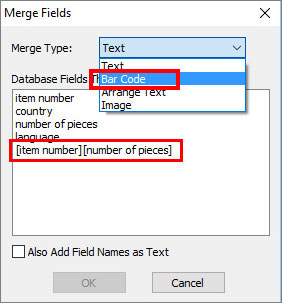
-
A címke területen megjelenik a vonalkód előnézete.
Kattintson a nyomtatni kívánt elemre az adatbázis területen. Az előnézet átvált a kívánt vonalkódra.
Most már kinyomtathatja a vonalkódot.
